おしゃれなお部屋の壁を彩る素敵なポスター。
効果的に飾ることでインテリアの印象をぐっと引き締めて、全体的にセンスよい空間に変えてくれます。
今回は、そんなポスターを簡単に自分で作って飾る方法やインテリア実例、使える必見!な無料テンプレートをご紹介いたします。
効果的に飾ることでインテリアの印象をぐっと引き締めて、全体的にセンスよい空間に変えてくれます。
今回は、そんなポスターを簡単に自分で作って飾る方法やインテリア実例、使える必見!な無料テンプレートをご紹介いたします。
ポスターで見違えるお部屋の印象

出典 roomclip
壁一面に自作のポスターを配置
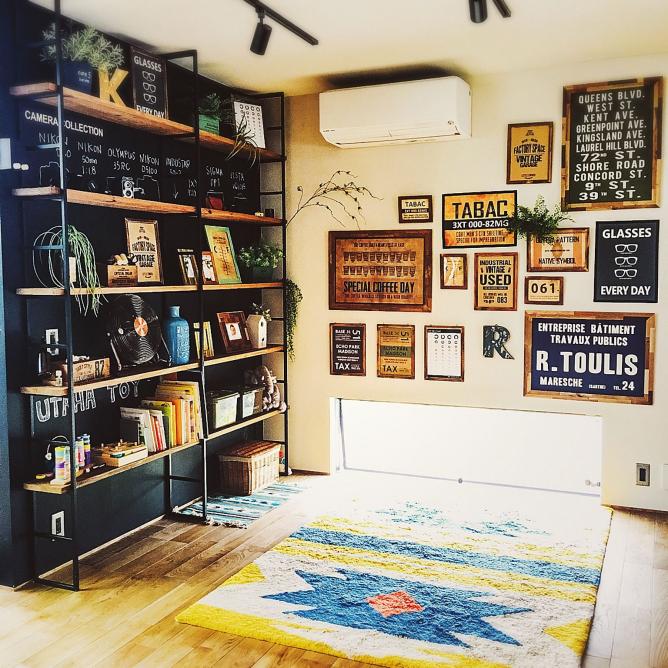
出典 roomclip
ランダムにいろんなサイズのポスターを飾ることで、インテリアにリズム感が生まれています。 こちらは、ほとんどが自作のポスター。上質なインテリアを作り出してくれるポスターは、自分で手作りすることも可能なんです。
ポスターの作り方
絵心はなくても大丈夫
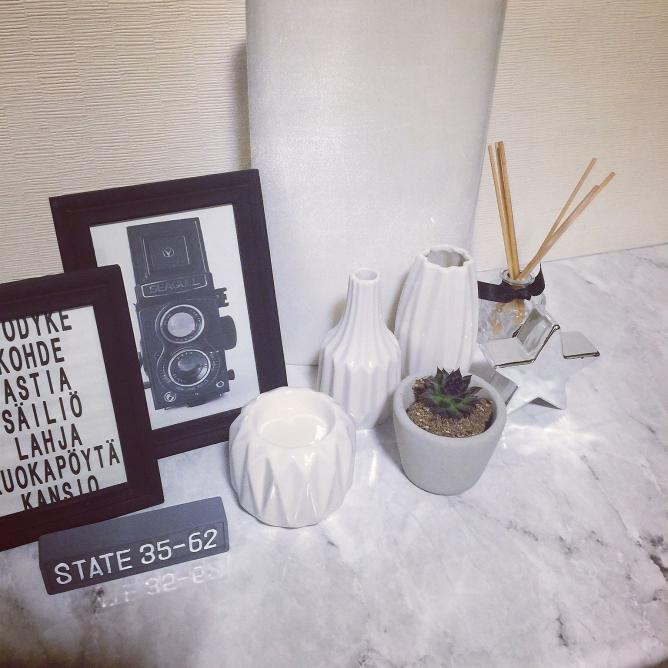
出典 roomclip
デザインを1から作らなくても、ネット上で様々な素材が提供されていますので、そんなサービスを利用すれば、プリントアウトするだけでポスターは作れます。 個人の楽しみの範囲内での使用ならば、雑誌などで気に入ったデザインをスキャニングして利用することもOK! プリンターがない場合でも、コンビニプリントなどを活用することで問題なく印刷できますよ♪
WordやExcelでポスターを作る
手に入れた画像素材そのままではなく、文字を組み合わせてみたり、大きさを変えてみたり、何らかの加工をして使いたい場合もありますよね。 そんな時には、ワードやエクセルを使って作るのが簡単でオススメです。 専門的なPhotoshopやIllustratorなどのソフトがなくても、簡単なものなら十分に作れますよ。
ワードでポスターを作る手順
1.新規ファイルを作成する。
「ファイル」→「新規作成」→「白紙」→「作成」
2.希望の用紙サイズを設定する。
「ページレイアウト」→「サイズ」→希望のサイズをチョイス
3.余白を設定する。
「ページレイアウト」→「余白」→「ユーザー設定の余白」
→全ての数値を0mmに設定
4.画像を挿入する。
「挿入」→「図」→「ファイルから」→希望の画像を選ぶ
5.画像を編集する。
・画像のサイズを変更する場合は、取り込んだ画像の隅部分を
ドラッグすることでサイズ変更が可能。
・上に文字などを入れたい場合は、取り込んだ画像を右クリック
→「図の書式設定」→「レイアウト」で背面に送る。
その上に直接文書を書き込むか、テキストボックスを挿入して
文字を入れるとよい。
6.データを保存する
「ファイル」→「名前を付けて保存」→好きな場所に保存する
※Wordのバージョンによって細かい名称や仕様は変わっていることがありますが、概ね上記の流れでファイル作成は可能です。
「ファイル」→「新規作成」→「白紙」→「作成」
2.希望の用紙サイズを設定する。
「ページレイアウト」→「サイズ」→希望のサイズをチョイス
3.余白を設定する。
「ページレイアウト」→「余白」→「ユーザー設定の余白」
→全ての数値を0mmに設定
4.画像を挿入する。
「挿入」→「図」→「ファイルから」→希望の画像を選ぶ
5.画像を編集する。
・画像のサイズを変更する場合は、取り込んだ画像の隅部分を
ドラッグすることでサイズ変更が可能。
・上に文字などを入れたい場合は、取り込んだ画像を右クリック
→「図の書式設定」→「レイアウト」で背面に送る。
その上に直接文書を書き込むか、テキストボックスを挿入して
文字を入れるとよい。
6.データを保存する
「ファイル」→「名前を付けて保存」→好きな場所に保存する
※Wordのバージョンによって細かい名称や仕様は変わっていることがありますが、概ね上記の流れでファイル作成は可能です。
![WEBOO[ウィーブー]](/images/logo.svg)





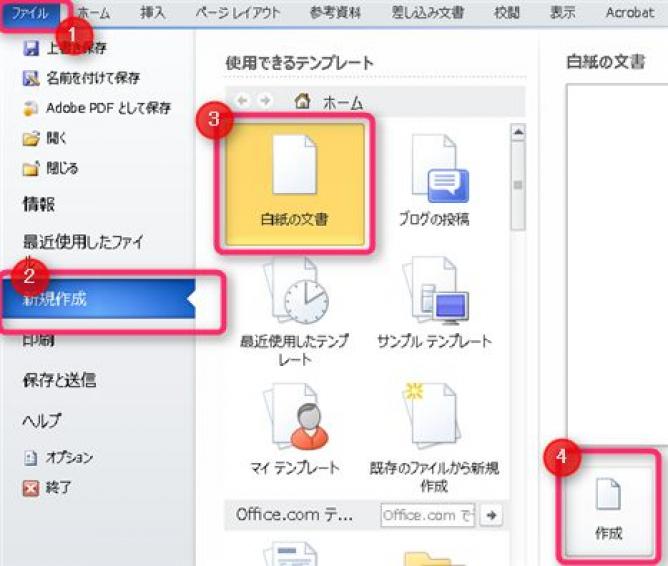



![WEBOO[ウィーブー]](/images/logo.png?1581714313)

インテリア雑誌やSNSなどで見かけるお洒落なお部屋。 素敵なお部屋を作る方は、壁の彩り方もお上手です。こんな風に大きなポスターを配置することで、男前ながら、大人っぽい品のいいインテリアを実現させている方もいらっしゃいます。